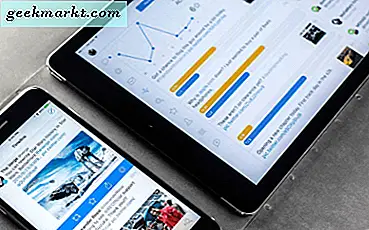जबकि Apple वॉच आपको पासवर्ड डाले बिना अपने मैक को अनलॉक करने की अनुमति देता है, आपके मैक को दूरस्थ रूप से लॉक करने का कोई तरीका नहीं है। इस समस्या का एक समाधान यह है कि MacID और नियरलॉक जैसे तृतीय-पक्ष एप्लिकेशन का उपयोग किया जाए। लेकिन अगर आप अपने iPhone का उपयोग करके अपने मैक को दूरस्थ रूप से लॉक करने का मूल तरीका ढूंढ रहे हैं, तो आप शॉर्टकट जैसे ऐप का उपयोग कर सकते हैं। यह उपयोगकर्ता है सिरी शॉर्टकट सब कुछ सेट करने के लिए, ताकि आप वास्तव में सिरी को iPhone पर अपने मैक को लॉक और अनलॉक करने के लिए कह सकें। शुरू करने से पहले, सब कुछ सेट करने के लिए कुछ चरण हैं लेकिन इसमें केवल कुछ मिनट लगेंगे और मैं विवरण को यथासंभव संपूर्ण रखूंगा।
IPhone के साथ अपने मैक स्क्रीन को कैसे लॉक करें
चरण 1. अपने iPhone पर शॉर्टकट स्थापित करें
सबसे पहले अपने iPhone में Shortcutify ऐप इंस्टॉल करें। इसके अलावा, सुनिश्चित करें कि आप नवीनतम iOS चला रहे हैं और आपके iPhone पर शॉर्टकट ऐप इंस्टॉल है। एक बार जब आपके पास ऐप्स इंस्टॉल हो जाएं और तैयार हो जाएं तो शॉर्टकट खोलें।

चरण 2. अपने मैक का स्थानीय आईपी पता खोजें
यह विधि केवल स्थानीय वाईफाई पर काम करती है इसलिए सुनिश्चित करें कि आपका मैक वाईफाई से जुड़ा है। यदि आप अपने मैक का आईपी पता नहीं जानते हैं, तो यहां जाएं सिस्टम वरीयताएँ> नेटवर्क> आपका आईपी पता। आईपी एड्रेस नोट करें, हमें बाद में इसकी आवश्यकता होगी।

अगर आपको अपना आईपी पता खोजने में मदद चाहिए, तो आप कर सकते हैं इस गाइड को यहां देखें.
चरण 3. अपने मैक पर रिमोट लॉगिन सक्षम करें
चूंकि शॉर्टकट अनिवार्य रूप से आपके कंप्यूटर में दूरस्थ रूप से लॉग इन करेगा, आपको पहले अपने मैक पर रिमोट लॉगिन सुविधा को सक्षम करना होगा। ऐसा करने के लिए, पर जाएँ सिस्टम वरीयताएँ> साझा करना> दूरस्थ लॉगिन सक्षम करें।

चरण 4. सेटअप शॉर्टकट ऐप
अब, अपने iPhone पर शॉर्टकट ऐप खोलें और मैक विकल्प पर टैप करें, यह आपसे पूछेगा अपने मैक का आईपी पता दर्ज करें और क्रेडेंशियल लॉगिन करें. विवरण सही ढंग से दर्ज करें और आगे बढ़ें।

उसके बाद, हमें चाहिए मैक पर एक्सेसिबिलिटी सेटिंग्स को इनेबल करेंऐसा करने के लिए, अपने iPhone पर ऐप में एक्सेसिबिलिटी बटन पर टैप करें।

इसे आपके मैक पर एक डायलॉग बॉक्स का संकेत देना चाहिए। बस नेविगेट करें सिस्टम वरीयताएँ> सुरक्षा और गोपनीयता> गोपनीयता> अभिगम्यता> "sshd-keygen-wrapper" सक्षम करें।

परिवर्तनों को लॉक करने के लिए पैडलॉक पर क्लिक करें।
चरण 5. शॉर्टकट सेट करें
आप इस ऐप के साथ कई तरह के काम कर सकते हैं जैसे स्क्रीनशॉट कैप्चर करना, ऐप्स को टॉगल करना और कीस्ट्रोक्स को इंजेक्ट करना। हालाँकि, हम मैक को लॉक करने पर ध्यान केंद्रित करेंगे। शॉर्टकट ऐप खोलें और ऊपरी दाएं कोने पर + बटन पर टैप करें एक नया शॉर्टकट बनाएं तथा क्रिया जोड़ें टैप करें.

MacOS के लिए खोजें: लॉक स्क्रीन खोज बार में और कार्रवाई को टैप करें इसे अपने शॉर्टकट में जोड़ें. अगले पृष्ठ पर जाने के लिए अगला टैप करें।

अपने शॉर्टकट को एक नाम दें और आपने कल लिया। मैंने अपने शॉर्टकट का नाम "लॉक माय मैक" रखा है और हर बार जब मैं इस शॉर्टकट को चलाता हूं, तो यह मैक को लॉक कर देगा। आप सिरी को यह आपके लिए करने के लिए भी कह सकते हैं।

iPhone के साथ अपना Mac अनलॉक करें
यदि आप अपने मैक को iPhone के साथ अनलॉक करने के लिए एक सिरी शॉर्टकट सेट करना चाहते हैं, तो यह करना उतना ही सरल है। आपको बस एक और शॉर्टकट बनाने की जरूरत है और macOS जोड़ें: जागो और अपने शॉर्टकट में लॉग इन करें. इसके लिए आपके पासवर्ड की आवश्यकता होगी, इसलिए इसे टेक्स्ट फ़ील्ड में जोड़ें और अपना शॉर्टकट सहेजें। आप केवल शॉर्टकट को टैप करके या सिरी को अनलॉक शॉर्टकट चलाने के लिए कहकर अपने मैक को अनलॉक करने में सक्षम होंगे।

समापन शब्द
मैक को अनलॉक और लॉक करने के लिए बस एक साधारण कमांड के साथ अपने आईफोन को सेट करने का यह एक त्वरित तरीका था। मैं मानता हूं कि इसके कुछ चरण हैं लेकिन यह एक बार की प्रक्रिया है और आप निश्चित रूप से इसका आनंद लेंगे। मुझे बताएं कि क्या आपको इसे स्थापित करते समय किसी भी चुनौती का सामना करना पड़ता है।
यह भी पढ़ें:पावर उपयोगकर्ताओं के लिए 6 सर्वश्रेष्ठ सिरी शॉर्टकट ऐप्स